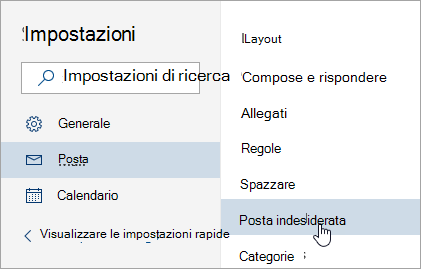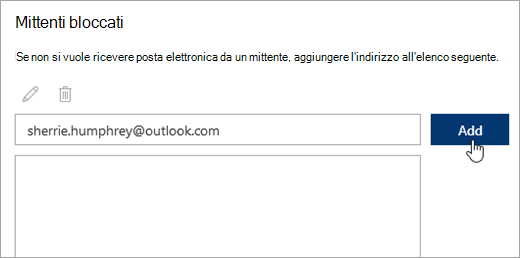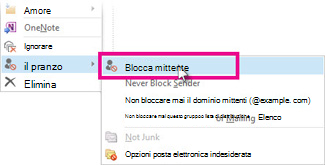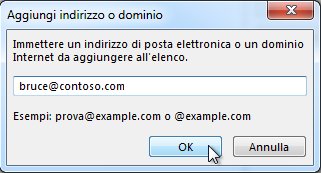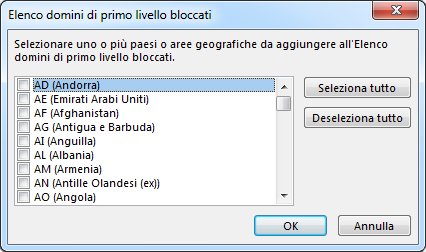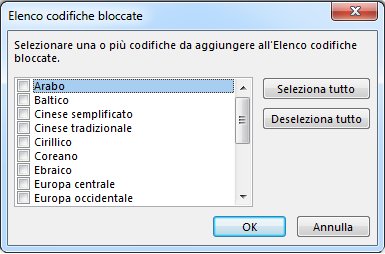Bloccare o sbloccare i mittenti in Outlook
Si applica a
È possibile bloccare i messaggi provenienti da indirizzi di posta elettronica specifici o domini per impedire che raggiungano la casella di posta in arrivo. Quando si aggiunge un indirizzo di posta elettronica o un dominio all'elenco mittenti bloccati, Outlook sposta automaticamente i messaggi provenienti da tale mittente nella cartella Email posta indesiderata.
Quando si blocca un account in Outlook, questo non verrà visualizzato nella selezione e nella ricerca di persone di Teams, a meno che non si sia interagito con quell'account in Teams. Puoi comunque chiamare/chattare con questa persona digitando il suo indirizzo e-mail completo (verranno applicati i criteri tenant di Teams).
Nota: È possibile avere fino a 10.000 indirizzi o domini negli elenchi Mittenti bloccati e Mittenti attendibili. Per aggiungerne un numero maggiore, provare a bloccare i domini invece dei singoli indirizzi di posta elettronica.
Selezionare una scheda di seguito per la versione di Outlook in uso. Qual è la versione di Outlook in uso?
Nota: Se i passaggi descritti in questa scheda nuovo Outlook non funzionano, è possibile che tu non stia ancora usandonuovo Outlook per Windows. Selezionare la scheda Outlook classica e seguire invece questa procedura.Il nuovo Outlook non supporta il blocco dei mittenti per account di terze parti come Gmail, Yahoo, iCloud e altri servizi di posta elettronica basati su dominio. Gli utenti devono configurare le impostazioni di blocco tramite i rispettivi provider di posta elettronica per limitare i messaggi indesiderati.
Impedire ai mittenti di inviare messaggi di posta elettronica in nuovo Outlook per Windows
Se si ricevono messaggi indesiderati, è possibile bloccare gli indirizzi di posta elettronica e i domini da cui non si vogliono ricevere messaggi in nuovo Outlook. Aggiungere qualsiasi indirizzo di posta elettronica o dominio all'elenco di mittenti bloccati per spostare questi messaggi direttamente nella cartella Posta indesiderata.
Nota: Email viene rimossa automaticamente dalla cartella Email posta indesiderata dopo 14 giorni e non può più essere recuperata. Per altre informazioni, vedere Recuperare e ripristinare gli elementi eliminati in Outlook.
-
Se hai aggiunto più account anuovo Outlook, seleziona l'account a cui vuoi aggiungere le impostazioni.
-
Selezionare Impostazioni > Posta > Posta indesiderata.
-
Se si desidera bloccare un indirizzo di posta elettronica, immettere l'indirizzo di posta elettronica nell'elenco diMittenti bloccati e selezionare Aggiungi. Se si desidera bloccare tutta la posta elettronica da un dominio, immettere il nome di dominio in Domini bloccati e selezionare Aggiungi.
-
Selezionare Salva.
Sblocco di mittenti
Se si vuole rimuovere un utente dall'elenco mittenti bloccati innuovo Outlook, seguire le istruzioni riportate di seguito.
-
Selezionare Impostazioni > Posta > Posta indesiderata.
-
Selezionare l'indirizzo o il dominio da sbloccare e quindi
Impedire che i messaggi vadano nella cartella Posta indesiderata
A volte non si vuole che i messaggi inviati da una persona o un dominio specifico finiscano nella cartella Email posta indesiderata innuovo Outlook.
Aggiungere questi indirizzi di posta elettronica come Mittenti attendibili. Vedere Aggiungere destinatari dei messaggi di posta elettronica all'elenco Mittenti attendibili.
Bloccare un mittente nella versione classica di Outlook per Windows
Se non si desidera più visualizzare i messaggi di un determinato mittente, è possibile bloccarlo.
-
Fare clic con il pulsante destro del mouse su un messaggio del mittente da bloccare e quindi scegliere Posta indesiderata > Blocca mittente.
La persona bloccata può comunque inviare posta elettronica, ma se un elemento del suo indirizzo di posta elettronica lo recapita all'account di posta elettronica dell'utente, viene immediatamente spostato nella cartella Email posta indesiderata. I futuri messaggi inviati da questo mittente verranno recapitti nella cartella Email della posta indesiderata o in Quarantena utente finale, se abilitata dall'amministratore.
È consigliabile rivedere periodicamente i messaggi di posta elettronica identificati come posta indesiderata per assicurarsi di non perdere i messaggi importanti.
Se in seguito si decide di sbloccare un mittente, usare i filtri della posta indesiderata per cambiare i messaggi da visualizzare.
I messaggi provenienti da indirizzi o nomi di dominio inclusi nell'elenco mittenti bloccati sono sempre considerati posta indesiderata. Outlook classico sposta tutti i messaggi in arrivo provenienti dai mittenti inclusi nell'elenco mittenti bloccati nella cartella Posta indesiderata , indipendentemente dal contenuto del messaggio.
Nota: Il filtro per la Email posta indesiderata di Outlook non impedisce il recapito della posta indesiderata, ma sposta invece la posta indesiderata sospetta nella cartella Posta indesiderata anziché nella posta in arrivo. È possibile rendere il filtro per la posta indesiderata più rigoroso modificandone il livello di protezione oppure usare soluzioni di terze parti più aggressive.
Per aggiungere uno specifico mittente all'elenco mittenti bloccati, fare clic su un messaggio del mittente interessato. Nella scheda Home, nel gruppo Elimina, fare clic su Posta indesiderata e quindi su Blocca mittente.
Per aggiungere nomi all'elenco mittenti bloccati:
-
Nel gruppo Elimina della scheda Home fare clic su Posta indesiderata, quindi fare clic su Opzioni posta indesiderata.
-
Nella scheda Mittenti bloccati fare clic su Aggiungi.
-
Nella casella Immettere un indirizzo di posta elettronica o un nome di dominio Internet da aggiungere all'elenco immettere il nome o l'indirizzo da aggiungere. Ad esempio, è possibile aggiungere:
-
un indirizzo di posta elettronica specifico, quale prova@example.com
-
un dominio Internet, ad esempio @example.com o example.com.
-
-
Fare clic su OK e ripetere per ogni voce da aggiungere.
Note:
-
Se si hanno elenchi di nomi e indirizzi attendibili, è possibile spostare tali informazioni in Outlook. Fare clic su Importa da e individuare l'elenco desiderato. Per creare un file che usa l'elenco corrente, fare clic su Esporta in e specificare dove si vuole salvare il nuovo file.
-
Per modificare un nome nell'elenco, fare clic sul nome da modificare e quindi su Modifica. Per rimuovere un nome, fare clic sul nome e quindi su Rimuovi.
-
Se si usa un account di Microsoft Exchange, tutti i nomi e gli indirizzi di posta elettronica presenti nella rubrica dell'organizzazione, anche noto come Elenco indirizzi globale, vengono automaticamente considerati attendibili e non possono essere aggiunti all'elenco di indirizzi bloccati.
-
Aggiungendo gli indirizzi di posta elettronica e i nomi di dominio ritenuti attendibili all'elenco Mittenti attendibili, si imposta Outlook classico in modo che i messaggi provenienti da tali origini non vengano mai considerati posta indesiderata. Se si appartiene a liste di distribuzione, è possibile aggiungere questi nomi all'elenco Destinatari attendibili.
Nota: Se la cassetta postale è ospitata in Exchange o in Exchange Online, le modifiche apportate all'elenco Mittenti attendibili non verranno riconosciute da Exchange o da Exchange Online. In questo modo i messaggi provenienti da domini o mittenti aggiunti all'elenco Mittenti attendibili potrebbero finire nella cartella Email posta indesiderata. Per ulteriore assistenza, contattare l'amministratore.
Per aggiungere una persona all'elenco Mittenti attendibili, fare clic su un suo messaggio. Nel gruppo Elimina della scheda Home fare clic su Posta indesiderata e quindi su Non bloccare mai mittente.
Per aggiungere un indirizzo o un dominio specifico all'elenco Mittenti attendibili, fare clic su un messaggio del mittente interessato. Nel gruppo Elimina della scheda Home fare clic su Posta indesiderata e quindi su Non bloccare mai questo gruppo o lista di distribuzione.
Per aggiungere manualmente nomi o domini a questi elenchi, eseguire le operazioni seguenti:
-
Nel gruppo Elimina della scheda Home fare clic su Posta indesiderata, quindi fare clic su Opzioni posta indesiderata.
-
Eseguire una delle operazioni seguenti:
-
Per aggiungere mittenti attendibili, nella scheda Mittenti attendibili fare clic su Aggiungi.
-
Per aggiungere destinatari attendibili, nella scheda Destinatari attendibili fare clic su Aggiungi.
-
-
Nella casella Immettere un indirizzo di posta elettronica o un nome di dominio Internet da aggiungere all'elenco immettere il nome o l'indirizzo da aggiungere. Ad esempio, è possibile aggiungere:
-
un indirizzo di posta elettronica specifico, quale prova@example.com
-
un dominio Internet, ad esempio @example.com o example.com.
-
-
Fare clic su OK e ripetere per ogni voce da aggiungere.
-
Se si vuole che tutti i Contatti vengano considerati mittenti attendibili, selezionare la casella di controllo Considera inoltre attendibili i mittenti inclusi nei Contatti personali nella scheda Mittenti attendibili.
-
Alcuni utenti con i quali si intrattiene uno scambio di corrispondenza potrebbero non essere presenti nei Contatti. Se si vuole che tutti gli utenti di questo tipo siano considerati mittenti attendibili, selezionare la casella di controllo Aggiungi automaticamente i destinatari dei miei messaggi all'elenco Mittenti attendibili.
-
Se si hanno elenchi di nomi e indirizzi attendibili, è possibile spostare tali informazioni in Outlook classico. Fare clic su Importa da e individuare l'elenco desiderato. Per creare un file che usa l'elenco corrente, fare clic su Esporta in e specificare dove si vuole salvare il nuovo file.
-
Per modificare un nome in uno degli elenchi, fare clic sul nome da modificare e quindi su Modifica. Per rimuovere un nome, fare clic sul nome e quindi su Rimuovi.
-
Se si usa un account di Microsoft Exchange Server, tutti i nomi e gli indirizzi di posta elettronica presenti nella rubrica dell'organizzazione, anche noto come Elenco indirizzi globale, vengono automaticamente considerati attendibili.
-
Se si ricevono messaggi di posta elettronica indesiderati da particolari paesi o aree geografiche, è possibile bloccarli. Outlook classico consente di bloccare i messaggi provenienti da tali aree: l'elenco domini Top-Level bloccati consente di bloccare i messaggi provenienti da indirizzi di posta elettronica che terminano con un determinato codice di dominio o paese/area geografica di primo livello. Se ad esempio si selezionano le caselle di controllo CA (Canada), US (Stati Uniti) e MX (Messico) nell'elenco, verranno bloccati i messaggi provenienti da indirizzi di posta elettronica che terminano per ca, us o mx. Nell'elenco compaiono anche altri codici di paese/area geografica.
-
Nel gruppo Elimina della scheda Home fare clic su Posta indesiderata, quindi fare clic su Opzioni posta indesiderata.
-
Nella scheda Internazionale fare clic su Elenco domini di primo livello bloccati.
-
Nell'elenco selezionare la casella di controllo dell'estensione che si desidera bloccare oppure fare clic su Seleziona tutto.
-
Fare clic su OK in entrambe le finestre di dialogo aperte.
È possibile bloccare tutti gli indirizzi di posta elettronica con codifiche di lingua specificate, note anche come set di caratteri o alfabeti. Oggi la maggior parte della posta indesiderata viene inviata nella codifica US-ASCII. Il resto viene inviato in svariate codifiche internazionali. L'Elenco codifiche bloccate consente di escludere i messaggi indesiderati visualizzati in lingue sconosciute.
-
Nel gruppo Elimina della scheda Home fare clic sulla freccia accanto a Posta indesiderata, quindi fare clic su Opzioni posta elettronica indesiderata.
-
Nella scheda Internazionale fare clic su Elenco codifiche bloccate.
-
Nell'elenco selezionare la codifica della lingua che si desidera bloccare oppure fare clic su Seleziona tutto.
-
Fare clic su OK in entrambe le finestre di dialogo aperte
Note:
-
Le codifiche Unicode non sono incluse nell'elenco codifiche bloccate.
-
Ai messaggi con codifiche sconosciute o non specificate viene applicato il filtro per la posta indesiderata normale.
-
Argomenti correlati
Contrassegnare la posta elettronica come posta indesiderata o bloccare i mittenti in Outlook.com Filtrare la posta indesiderata in Outlook sul web
Impedire ai mittenti di inviare messaggi di posta elettronica in Outlook sul web o Outlook.com
Se si ricevono messaggi indesiderati nella versione Web di Outlook, è possibile bloccare gli indirizzi di posta elettronica e i domini da cui non si vogliono ricevere messaggi. Aggiungere qualsiasi indirizzo di posta elettronica o dominio all'elenco di mittenti bloccati per spostare questi messaggi direttamente nella cartella Posta indesiderata.
Nota: Email viene rimossa automaticamente dalla cartella Email posta indesiderata dopo 14 giorni e non può più essere recuperata. Per altre informazioni, vedere Recuperare e ripristinare gli elementi eliminati in Outlook.
-
Se sono stati aggiunti più account a Outlook sul web o Outlook.com, selezionare l'account a cui si vogliono aggiungere le impostazioni.
-
Selezionare Impostazioni > Posta > Posta indesiderata.
-
Se si desidera bloccare un indirizzo di posta elettronica, immettere l'indirizzo di posta elettronica nell'elenco diMittenti bloccati e selezionare Aggiungi. Se si desidera bloccare tutta la posta elettronica da un dominio, immettere il nome di dominio in Domini bloccati e selezionare Aggiungi.
-
Selezionare Salva.
Sblocco di mittenti
Se si desidera rimuovere un utente dall'elenco Mittenti bloccati, seguire le istruzioni riportate di seguito.
-
Selezionare Impostazioni > Posta > Posta indesiderata.
-
Selezionare l'indirizzo o il dominio da sbloccare e quindi
Impedire che i messaggi vadano nella cartella Posta indesiderata
A volte non si vuole che i messaggi inviati da una persona o un dominio specifico finiscano nella cartella Email posta indesiderata innuovo Outlook.
Aggiungere questi indirizzi di posta elettronica come Mittenti attendibili. Vedere Aggiungere destinatari dei messaggi di posta elettronica all'elenco Mittenti attendibili.